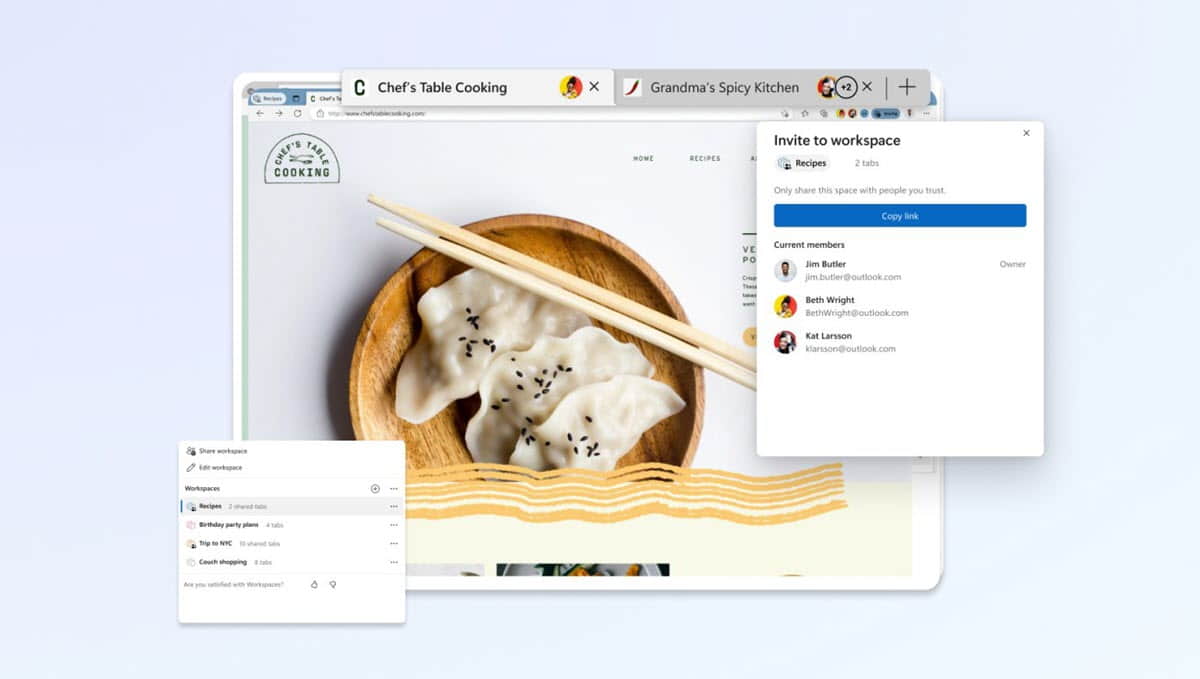El equipo de Microsoft ya abrió una vista previa pública de su esperada función Workspaces en su navegador web.
Recordemos que esta propuesta de Microsoft Edge permite crear y organizar grupos de pestañas creando un espacio dedicado dentro del navegador web. Y con esta nueva vista pública ya podemos conocer algunos detalles de su funcionamiento, por ejemplo, cómo compartir grupos de pestañas con un enlace.
Cómo crear áreas de trabajo en Microsoft Edge
Microsoft quiere que Workspaces se convierta en tu función favorita cuando estés investigando algún tema en internet, planificando unas vacaciones con tus amigos, o cualquiera tarea que te requiera lidiar con un grupo de pestañas.
Si bien parece similar a las colecciones que nos permite crear Microsoft Edge, esta nueva propuesta es más dinámica, y permite trabajar con otros en tiempo real:
En Workspaces, puede crear una vista única y compartida de las páginas web y los documentos de su grupo dentro de una ventana de navegador única, con actualizaciones en tiempo real.
Te permite guardar este grupo de pestañas y compartirlas con tus amigos, o compañeros de trabajo, para que ellos colaboren contigo en tiempo real, agregando o haciendo cambios en las pestañas originales.
Cómo compartir grupos de pestañas con un enlace desde Edge
Tal como puedes ver en la imagen de arriba, compartir tu grupo de pestañas es simple, ya que Edge te permite realizar esta acción mediante un enlace.
Para llegar a esa opción, primero tienes que seguir unos pocos pasos:
- Crea tu área de trabajo y asigna un nombre y color.
- Una vez que pasas esta configuración inicial agrega todas las pestañas que necesitas para tu investigación.
- Y para compartir con otros este espacio de trabajo, o grupo de pestañas, solo necesitas seleccionar la opción «Invitar»
Verás que Microsoft Edge automáticamente te crea un enlace para que envíes a las personas que quieres que se unan a tu grupo de pestañas. Cuando acepten la invitación, y se unan a tu espacio, verás el nombre y avatar de cada usuario, ya que tendrán que iniciar sesión en Edge con su cuenta de Microsoft.
A partir de ese momento, podrán agregar pestañas o eliminarlas, y todos los cambios se aplicarán en tiempo real para todos. Por supuesto, tus invitados solo podrán ver lo que incluyas dentro del espacio que creaste, pero no podrán acceder a ninguna información del navegador web.
Por el momento, solo es posible acceder a Workspace a través de la vista preliminar desde este enlace.